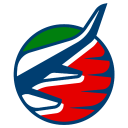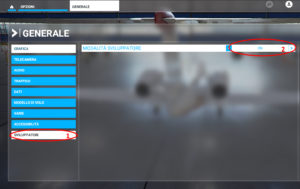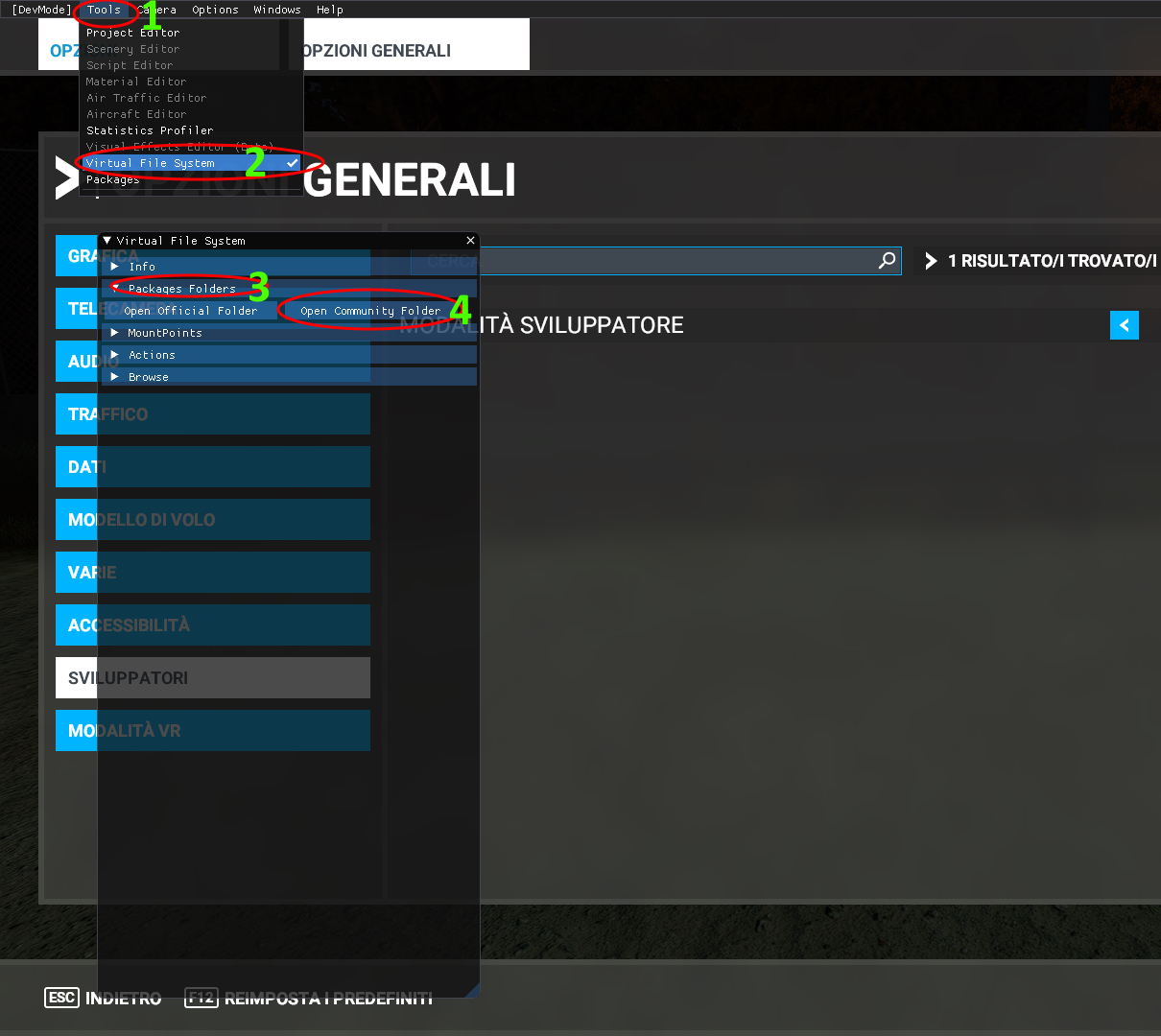Benvenuto nella guida all’installazione dei contenuti aggiuntivi su Microsoft Flight Simulator.
Prima di iniziare dobbiamo trovare la cartella di installazione del gioco, quindi se avete fatto una installazione con cartella personalizzata potete aprirla direttamente e recarvi alla cartella “Community”, in caso contrario vedremo tra poco come individuarla dalle impostazioni di Microsoft Flight Simulator.
Trovare la cartella “Community”
- Apri Microsoft Flight Simulator,
- Vai su Opzioni > Generale,
- Dal menu seleziona “Sviluppatori”, attiva su “ON” e salva (tasto F11), (vedi immagine sotto)
- Dal menu “Tools” attiva “Virtual File System”,
- Espandi la voce “Packages Folders”,
- Clicca sul pulsante “Open Community Folder” e si aprirà la cartella,
- Annotati l’indirizzo per il futuro,
- Disattiva la modalità Sviluppatore dalle Opzioni > Generale,
- Chiudi Microsoft Flight Simulator.
Adesso scarica il contenuto che desideri da una delle sezioni (Livree, Scenari, Aeroplani), scompattalo (nel caso di file zip/rar) e copia la cartella con il suo contenuto all’interno della cartella “Community”.
Fai attenzione a non copiare due volte la cartella, esempio: C:\MSFS\Community\cartella\cartella\files non va bene, il modo corretto è: C:\MSFS\Community\cartella_addon\contenuto_files.
In caso non fossi riuscito ad effettuare l’operazione, di seguito trovi un video esplicativo dei passaggi della guida.
Ricordiamo che i contenuti possono essere disinstallati semplicemente elimando la cartella dell’addon dalla cartella “Community” (non cancellare la cartella Community), oppure utilizzando il gestore di pacchetti/addons Peeyem.
Buon volo!